So setzen Sie Ihr Apple-ID-Passwort in wenigen einfachen Schritten zurück
Was Sie wissen sollten
- Gehe zu Apples IForgotAppleID-Website. Geben Sie den Benutzernamen ein und verwenden Sie eine Wiederherstellungs-E-Mail oder beantworten Sie Sicherheitsfragen, um Ihr Passwort zurückzusetzen.
- Wenn Sie die Zwei-Faktor-Authentifizierung verwenden, a Passwort zurücksetzen Die Meldung wird auf Ihrem vertrauenswürdigen Gerät angezeigt. Folgen Sie den Anweisungen, um das Kennwort zurückzusetzen.
- Melden Sie sich auf einem Mac bei iTunes an und klicken Sie auf Apple-ID oder Passwort vergessen.Befolgen Sie dann die Anweisungen, um Ihr Apple-ID-Passwort zurückzusetzen.
In diesem Artikel erfahren Sie, wie Sie Ihr. zurücksetzen Apple ID Passwort, falls Sie es vergessen haben.
So setzen Sie Ihr Apple-ID-Passwort im Web zurück
Wenn Sie alle Passwörter ausprobiert haben, von denen Sie glauben, dass sie richtig sind, und Sie sich immer noch nicht anmelden können, müssen Sie Ihre Apple ID Passwort. So machen Sie das über die Apple-Website (wenn Sie Zwei-Faktor-Authentifizierung auf Ihrer Apple-ID eingerichtet
Gehen Sie in Ihrem Browser zu iforgot.apple.com.
-
Gib deinen Apple-ID-Benutzernamen ein und klicke dann auf Weitermachen.

Es gibt zwei Möglichkeiten, Ihr Passwort zurückzusetzen: Verwenden Sie die E-Mail-Adresse zur Wiederherstellung, die Sie in Ihrem Konto gespeichert haben, oder beantworten Sie Ihre Sicherheitsfragen. Treffen Sie Ihre Wahl und klicken Sie Weitermachen.
Wenn du dich dafür entschieden hast Eine E-Mail bekommen, überprüfen Sie das auf dem Bildschirm angezeigte E-Mail-Konto, geben Sie dann den Bestätigungscode aus der E-Mail ein und klicken Sie auf Weitermachen. Fahren Sie nun mit Schritt 7 fort.
Wenn du dich dafür entschieden hast Sicherheitsfragen beantworten, geben Sie zunächst Ihren Geburtstag ein, beantworten Sie dann zwei Ihrer Sicherheitsfragen und klicken Sie auf Weitermachen.
Geben Sie Ihr neues Apple-ID-Passwort ein. Das Passwort muss mindestens 8 Zeichen lang sein, Groß- und Kleinbuchstaben enthalten und mindestens eine Zahl enthalten. Die Stärke Indikator zeigt an, wie sicher das von Ihnen gewählte Passwort ist.
Wenn Sie mit Ihrem neuen Passwort zufrieden sind, klicken Sie auf Passwort zurücksetzen um die Änderung vorzunehmen.
Zurücksetzen Ihres Apple-ID-Passworts mit Zwei-Faktor-Authentifizierung
Das Zurücksetzen Ihres Apple-ID-Passworts erfordert mehr Schritte, wenn Sie die Zwei-Faktor-Authentifizierung verwenden, um eine zusätzliche Sicherheitsebene zu bieten. In diesem Fall:
Befolgen Sie die ersten beiden Schritte in den obigen Anweisungen.
-
Bestätigen Sie als Nächstes Ihre vertrauenswürdige Telefonnummer. Geben Sie die Nummer ein und klicken Sie auf Weitermachen.
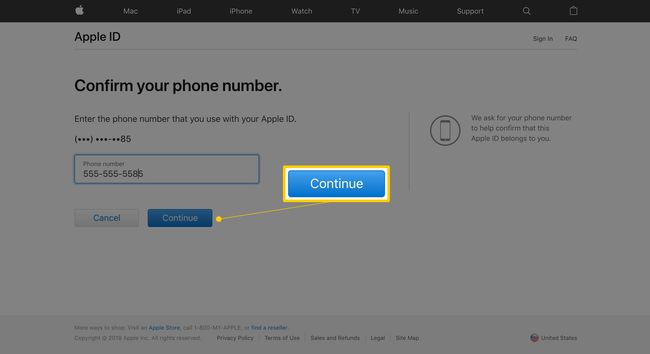
-
Sie erhalten einen Bildschirm, der Sie auffordert, Ihre vertrauenswürdigen Geräte zu überprüfen.
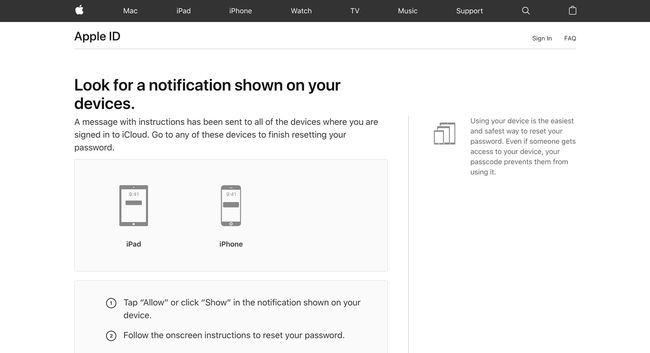
Auf einem Ihrer vertrauenswürdigen Geräte a Passwort zurücksetzen Popup-Fenster erscheint. Klicke oder tippe Erlauben.
Geben Sie den Passcode des Geräts ein.
-
Geben Sie dann Ihr neues Apple-ID-Passwort ein, geben Sie es ein zweites Mal zur Überprüfung ein und tippen Sie auf Nächste um Ihr Passwort zu ändern.
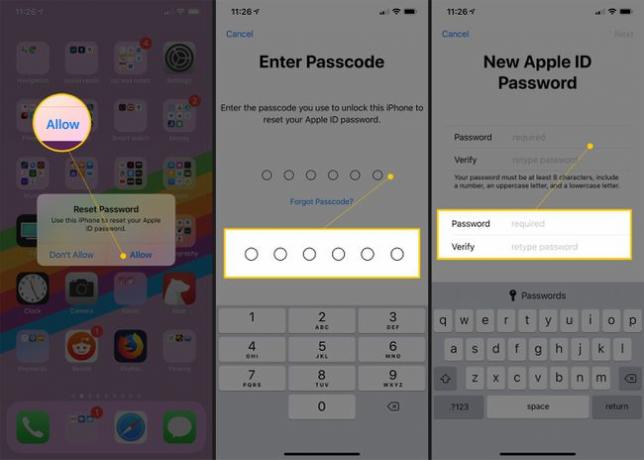
So setzen Sie Ihr Apple-ID-Passwort in iTunes auf einem Mac zurück
Wenn Sie einen Mac verwenden und diesen Ansatz bevorzugen, können Sie Ihr Apple-ID-Passwort auch über iTunes zurücksetzen. Hier ist wie:
Beginnen Sie mit dem Starten von iTunes auf Ihrem Computer.
Drücke den Konto Speisekarte.
-
Klicken Einloggen.
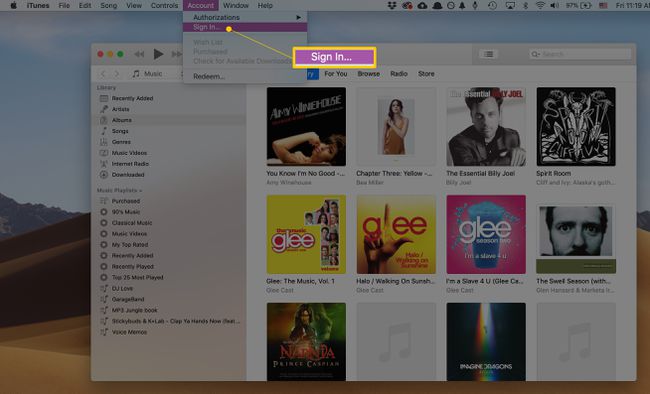
-
Klicken Sie im Popup-Fenster auf Apple-ID oder Passwort vergessen? (es ist ein kleiner Link direkt unter dem Passwortfeld).
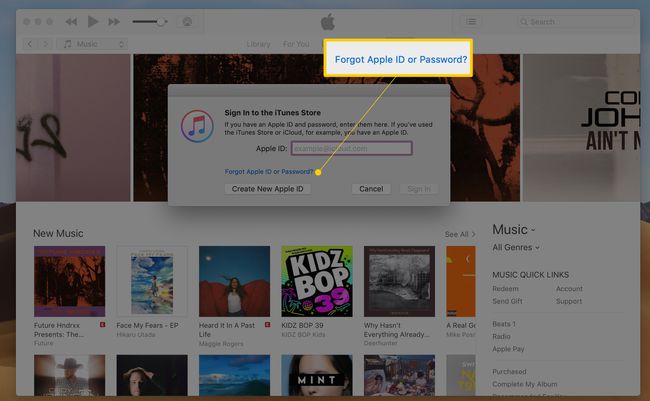
-
Geben Sie im nächsten Pop-Fenster Ihre Apple ID.

In einem weiteren Popup-Fenster werden Sie aufgefordert, das Kennwort einzugeben, das Sie für Ihr Computerbenutzerkonto verwenden. Dies ist das Kennwort, mit dem Sie sich am Computer anmelden.
Geben Sie Ihr neues Passwort ein, geben Sie es zur Bestätigung ein zweites Mal ein und klicken Sie dann auf Weitermachen.
-
Wenn Sie die Zwei-Faktor-Authentifizierung aktiviert haben, müssen Sie Ihre vertrauenswürdige Telefonnummer eingeben.

-
Wählen Verwenden Sie eine vertrauenswürdige Telefonnummer oder Verwenden Sie ein anderes Gerät. Befolgen Sie dann die obigen Schritte auf Ihrem vertrauenswürdigen Gerät, um Ihr Passwort zurückzusetzen.
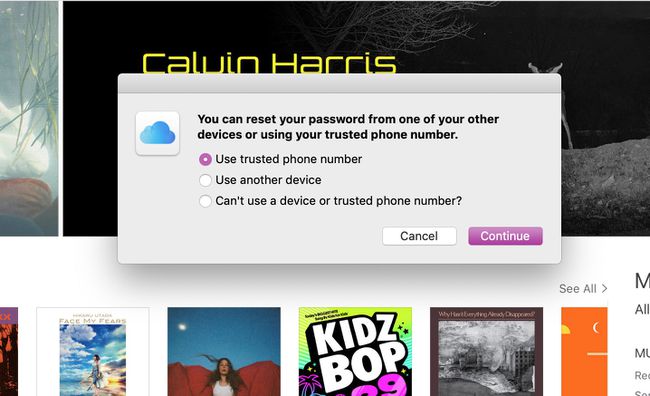
Sie können diesen Prozess in der iCloud Systemeinstellungen auch. Gehen Sie dazu zum Apple-Menü > Systemeinstellungen > iCloud > Kontodetails > Passwort vergessen?
So legen Sie einen Kontakt zur Kontowiederherstellung fest
Benutzer von iOS 15, iPadOS 15 und macOS Monterrey (12.0) haben eine weitere Option zum Zurücksetzen ihres iCloud-Passworts: Kontakte zur Kontowiederherstellung. Mit dieser Funktion benennen Sie eine vertrauenswürdige Person, die einen Wiederherstellungsschlüssel bereitstellen kann, sobald Sie Apple einige Fragen beantwortet haben, um Ihre Identität zu bestätigen. Sie sollten diese Funktion im Voraus einrichten, da Sie ohne Ihr iCloud-Konto nicht auf diese Einstellungen zugreifen können.
Um einen Kontakt zur Kontowiederherstellung auf Ihrem iPhone oder iPad festzulegen, gehen Sie zu Einstellungen > [dein Name] > Passwort und Sicherheit > Konto-Wiederherstellung und tippen Sie auf Wiederherstellungskontakt hinzufügen. Befolgen Sie dann die Anweisungen, um jemanden einzuladen, Ihr ACR zu sein. Sie müssen der Anfrage zustimmen, bevor sie während des Vorgangs zum Zurücksetzen des Passworts angezeigt werden.
Gehen Sie auf einem Mac zu Systemeinstellungen > Apple ID > Passwort & Sicherheit > Konto-Wiederherstellung und wählen Sie Wiederherstellungskontakt hinzufügen. Hier gelten die gleichen Anweisungen wie auf einem iPhone. In beiden Fällen müssen Sie über eine aktive Zwei-Faktor-Autorisierung verfügen, um einen Wiederherstellungskontakt zu bestimmen.
Wie auch immer Sie sich entschieden haben, Ihr Passwort zurückzusetzen, sollten Sie sich nach Abschluss aller Schritte wieder bei Ihrem Konto anmelden können. Versuchen Sie, sich mit dem neuen Passwort beim iTunes Store oder einem anderen Apple-Dienst anzumelden, um sicherzustellen, dass es funktioniert. Wenn dies nicht der Fall ist, führen Sie diesen Vorgang erneut durch und achten Sie darauf, dass Sie Ihr neues Passwort im Auge behalten.
Warum Ihre Apple ID so wichtig ist
Weil du Apple ID wird so für viele wichtige Dienste von Apple verwendet und vergisst Ihre Apple-ID-Passwort kann viele Probleme bereiten. Wenn Sie sich nicht bei Ihrer Apple ID anmelden können, können Sie iMessage oder FaceTime möglicherweise nicht verwenden. Apple-Musik, oder den iTunes Store, und Sie können nicht Nehmen Sie Änderungen an Ihrem iTunes-Konto vor.
Die meisten Leute verwenden dieselbe Apple-ID für alle ihre Apple-Dienste (technisch gesehen können Sie eine Apple-ID für Dinge wie FaceTime und iMessage und ein weiteres für den iTunes Store, aber die meisten Leute tun das nicht). Daher ist das Vergessen Ihres Passworts ein besonders ernstes Problem.
